Freemake Video Converterでスライドショーを作ったけど…
スライドショー作成ソフトをチェックするときに、「スライドショー フリーソフト」などのキーワードで検索したりするんですが、最近「Freemake Video Converter」というソフトがあることを発見しました。
以前に音声ファイル変換ソフトのFree Audio Converterを「Free Audio Converterの使い方」の記事で紹介しましたが、このソフトと同じく Freemakeという会社のスライドショー作成ソフトです。
Free Audio Converterはインターフェイスもかっこよくて使用感も好印象だったので、今回のFreemake Video Converterの方も期待が高かったのですが、結果から言ってしまうと動画作成までは完了しませんでした。
どうにも使えないといっては言葉が悪いですので、私とは相性が悪かったという表現にしたいと思います。
一応インストールからスライドショー作成までの使い方はまとめたので紹介します。
この記事の目次
Freemake Video Converterの使い方
ダウンロードはコチラから→Freemake Video Converter
ダウンロードボタンをクリックしてファイルをダウンロードしてください。
Freemake Video Converterのインストール
ダウンロードしたファイル「 Freemake Video ConverterSetup.exe」を実行します。
日本語を選択して「OK」をクリック。
「次へ」をクリックします。「使用状況データと障害レポートをFreemakeに自動送信してFreemake softwareの機能向上に役立てる。」の部分はチェックをはずしました。
カスタムインストールを選んだのですが、2つのチェックをはずすのを忘れてしまって後で設定を直すのに苦労しました。ブラウザの設定を変えられたくない方は、インストールするならチェックははずしたほうがいいと思います。
カスタムインストールを選択してチェックは外します。
「次へ」をクリックします。
「承諾しない」を選択して「次へ」をクリックします。
カスタムインストールを選択、「次へ」をクリック。
インストールするフォルダを指定して「次へ」をクリックするとインストールが始まります。
完了をクリックして終了です。
Freemake Video Converterを使ってスライドショーを作成してみる
Freemake Video Converterの画面はこんな感じ↓
Free Audio Converterと同じくきれいで使いやすそうな画面です。
さっそくスライドショーを作ってみました。まずは「写真」をクリックしてスライドショーに使う写真を読み込みます。
次にBGMを読み込みます。つい「オーディオ」をクリックしてしまいそうになりますが、そこではなく「オーディオかありません」という部分をクリックして音声ファイルを選択してください。
次にスライドショーの編集です。赤枠で囲った場所のアイコンをクリックします。
編集画面が開きます。
画面下部の、マウスオーバーすると「スライドショーを編集する」と表示されるアイコンをクリックします。
上の画面ではスライドショーに使用する写真を追加、削除したり、並び順をランダムにする編集が行えます。
今回は使用感テストの意味合いが強かったので、そのままにしておきました。あとはサイズ音楽と動画のサイズを合わせるだけだったのですが…
Freemake Video Converterは細かい設定はあまりできないらしい
画面下部の「間隔」という部分で写真一枚の表示時間が設定できるんですが、この部分が大雑把でどうにもなりませんでした。
本来は音楽の長さに合わせて細かく設定したかったのですが、設定できる秒数が1・2・3・5・7・10・15・20秒。BGMのサイズに合わせるなんてのは不可能です。
それならばBGMを動画のサイズに合わせてフェードアウトしようと思いましたが、オーディオの編集は出来ない見たいです。
つまり、別ソフトで動画に合わせたBGMを編集してから音声ファイルを読み込まないといけないということで、手間を考えたらとっても使っていられないということで、Freemake Video Converterを使ったスライドショー作成はここで断念しました。
そういうわけでFreemake Video Converterの使い方を中途半端に書いてみましたが、私としてはこのソフトを使う機会はないと感じました。
まだこれから改善されていく可能性もあるので期待したいと思いますが、改善ポイントとしては、
- 切り替わり効果の種類を多くする
- 写真一枚の設定時間を細かく設定できるようにする
- BGMもフェードイン・アウトとボリュームコントロールくらいは出来るように
このへんは抑えてほしいですね。
もっともこれがきちんとできる完全無料のスライドショーソフトって少ないですけどね。
インストール時の問題も含めて無料ソフトを使用するときはいろいろと問題が発生することも多いので、本当に自分に必要なソフトを選択するのが大事ですね。

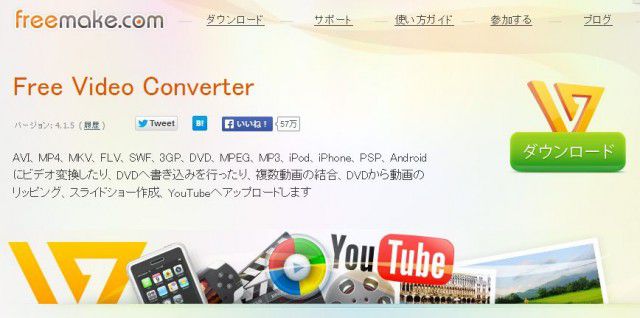


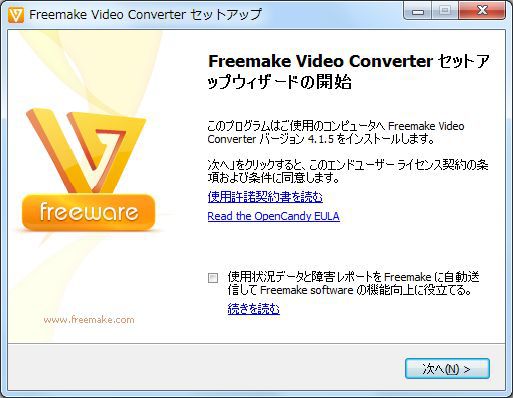
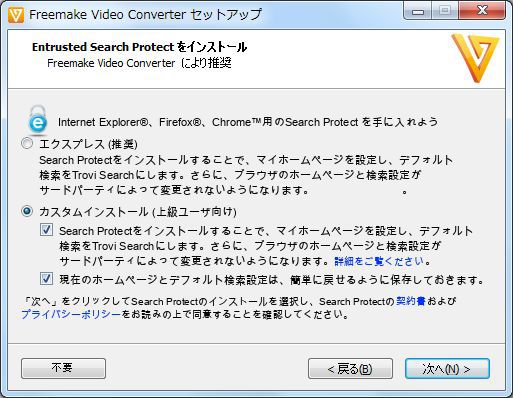
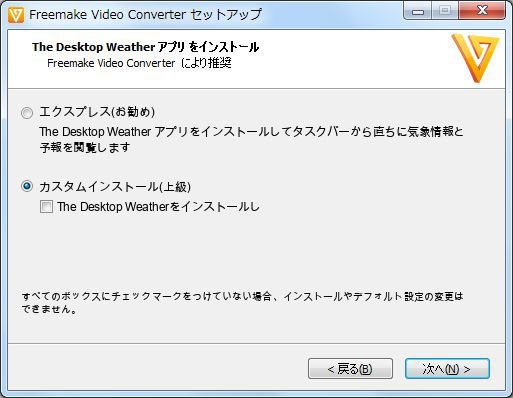
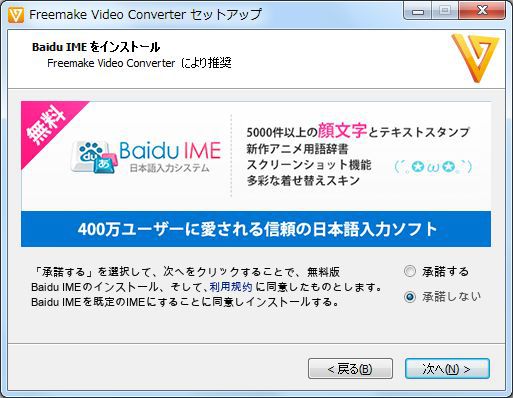
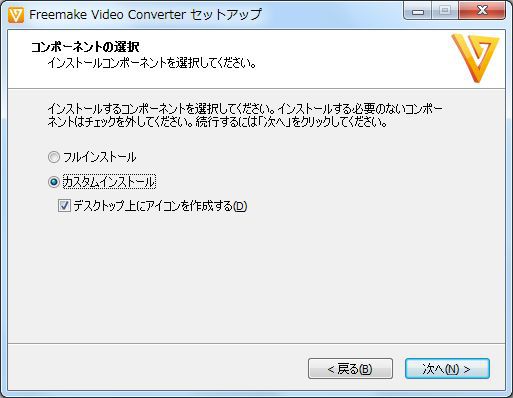
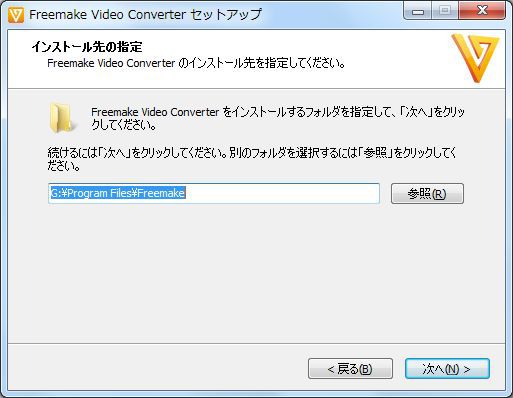
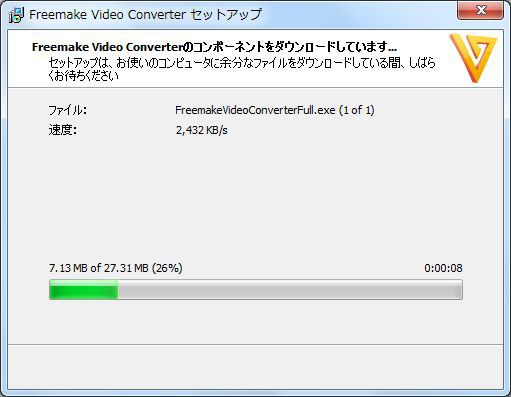
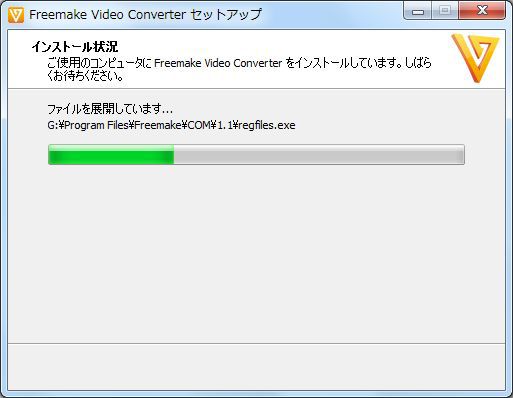
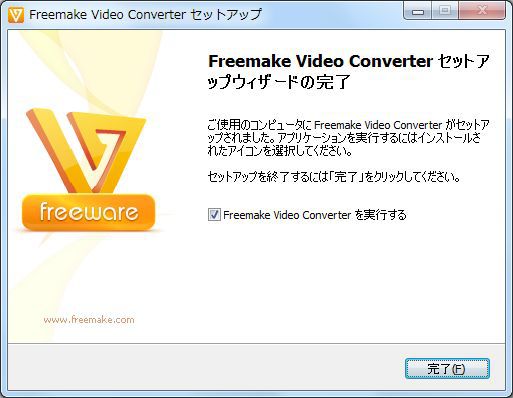
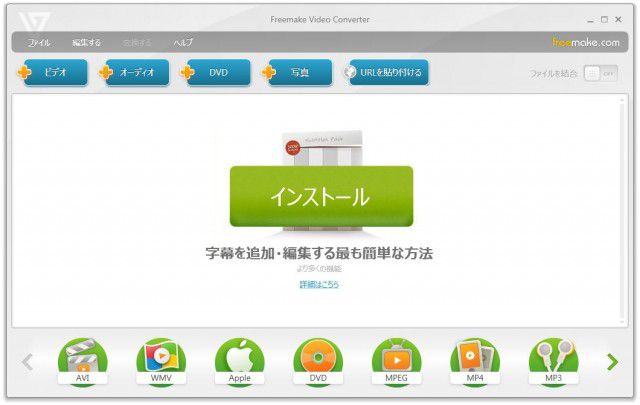
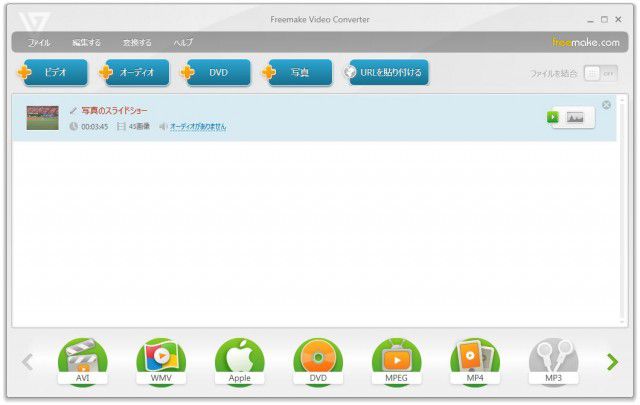
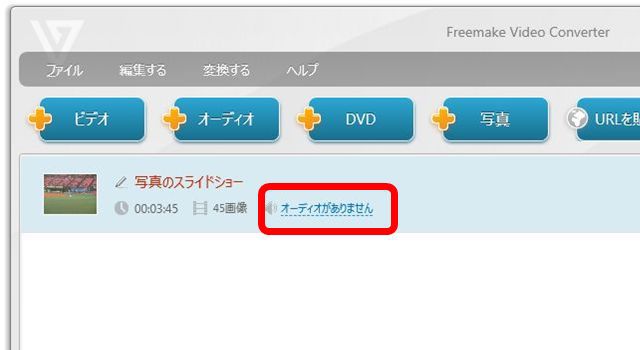
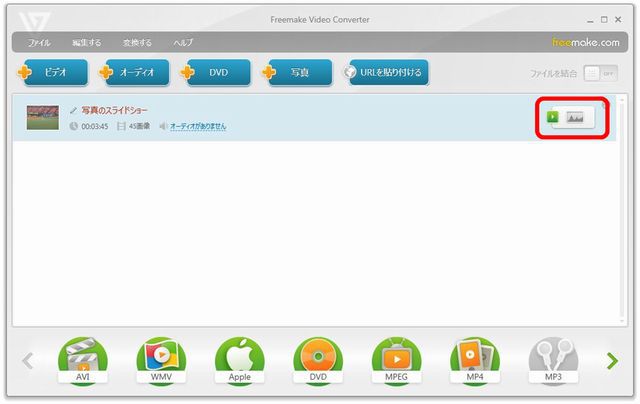
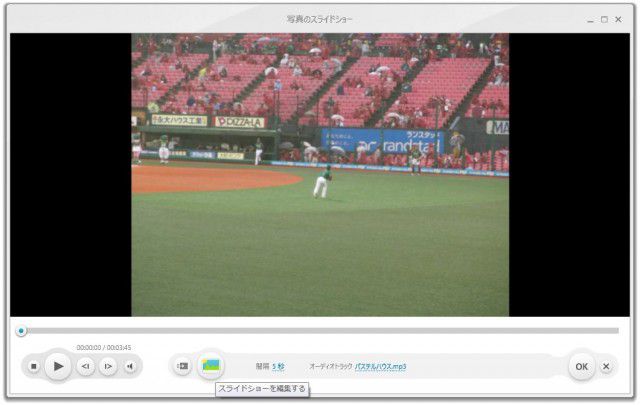
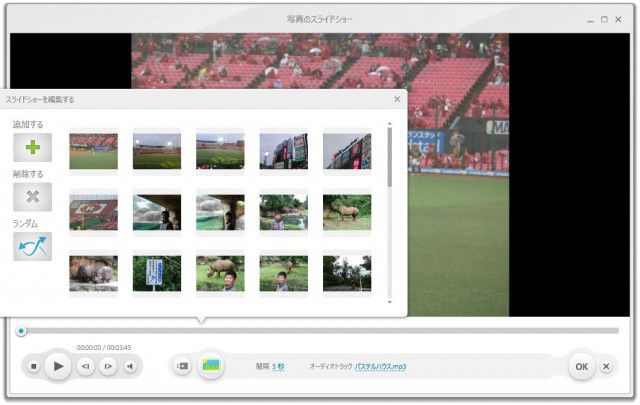


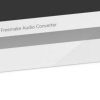




ディスカッション
コメント一覧
まだ、コメントがありません